Image Converter Pro调整图片大小尺寸的方法
- 时间:2020-06-29 11:30
- 来源:下载吧
- 编辑:weijiayan
Image Converter Pro是一款功能丰富的图片处理工具,通过这款软件我们在使用电脑的时候可以对电脑中的图片进行一些编辑处理,包括添加水印、修改大小尺寸、重命名图片等功能,都是一些在生活中比较常见的功能,很多时候我们在使用电脑时遇到一些图片的尺寸大小不符,那么就可以使用到Image Converter Pro这款软件来对图片的大小尺寸进行修改了,那么今天小编就来跟大家分享一下使用这款软件来调整图片大小尺寸的操作方法吧,感兴趣的朋友不妨一起来看看这篇教程。
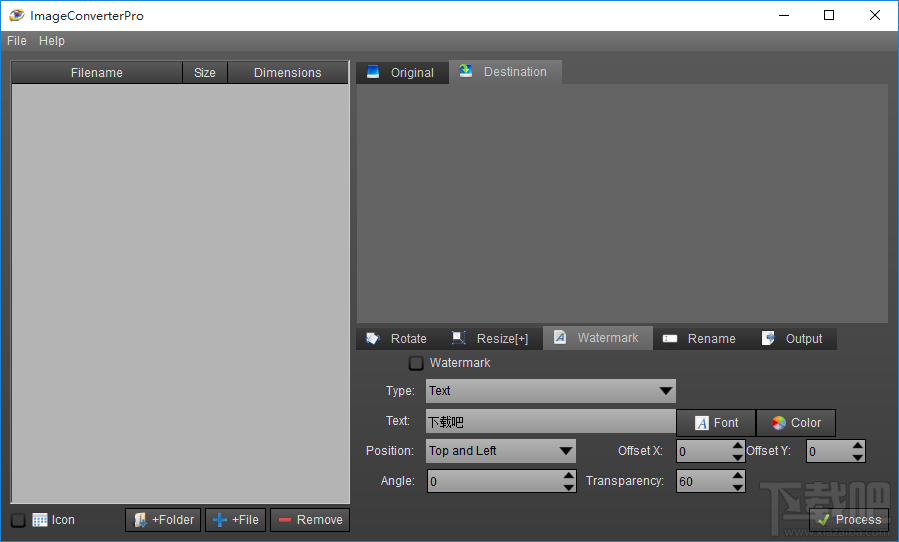
方法步骤
1.首先第一步我们打开软件之后点击左下角的File文件选项卡,点击文件之后可以打开选择文件的界面。
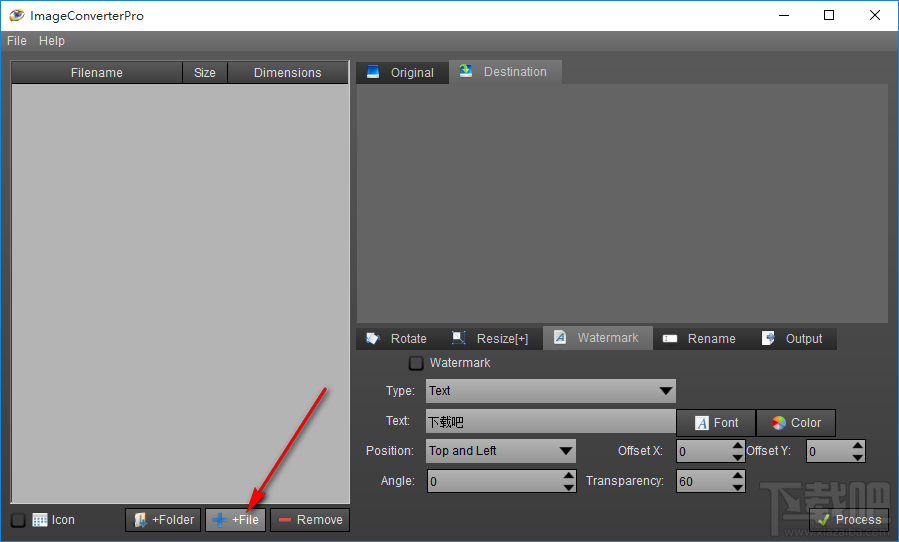
2.点击打开选择文件的界面之后,我们在界面中选中想要调整尺寸大小的图片并点击右下角的打开按钮。
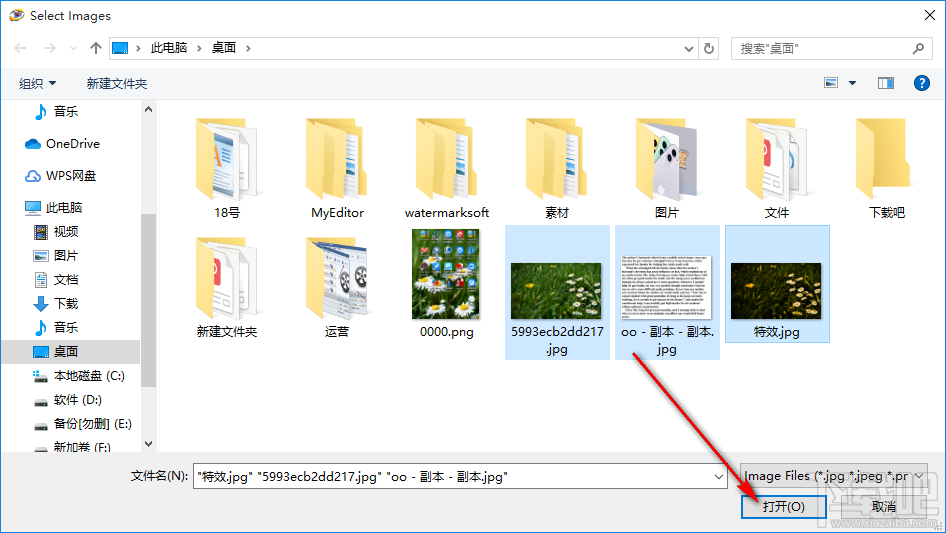
3.点击这个打开按钮之后我们在界面中选择Resize这个修改大小功能,在出现的界面中可以选择更改图片的宽高参数。
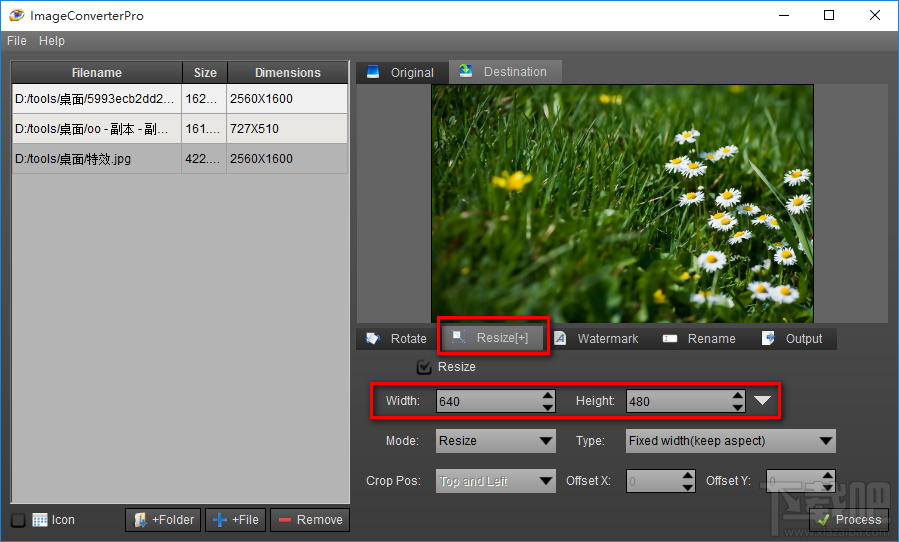
4.设置好图片的宽高参数之后,我们点击Mode这个模式选择下拉列表,然后在其中选择Resize这个功能模式。
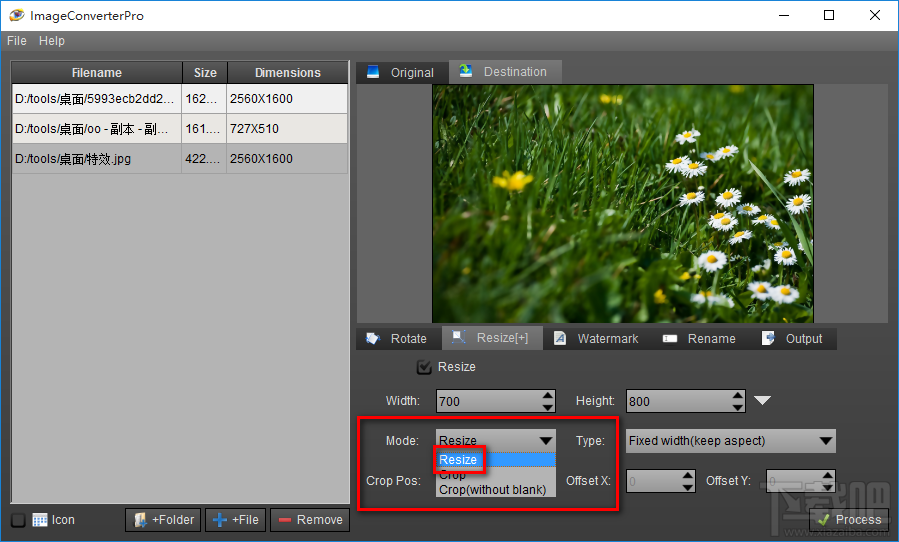
5.紧接着下一步还有选择类型的选项,同样也是打开列表之后选择自己需要的即可,Fixed width(keep aspect)表示固定宽度,保持纵横比。
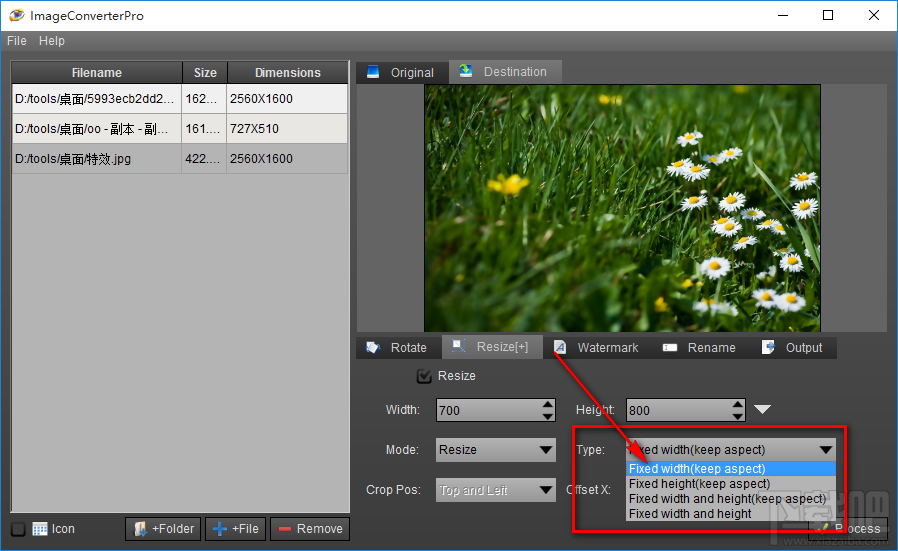
6.最后一步我们在选择好修改图片尺寸的类型之后,点击界面右下角的Process按钮就可以开始调整修改图片大小了。
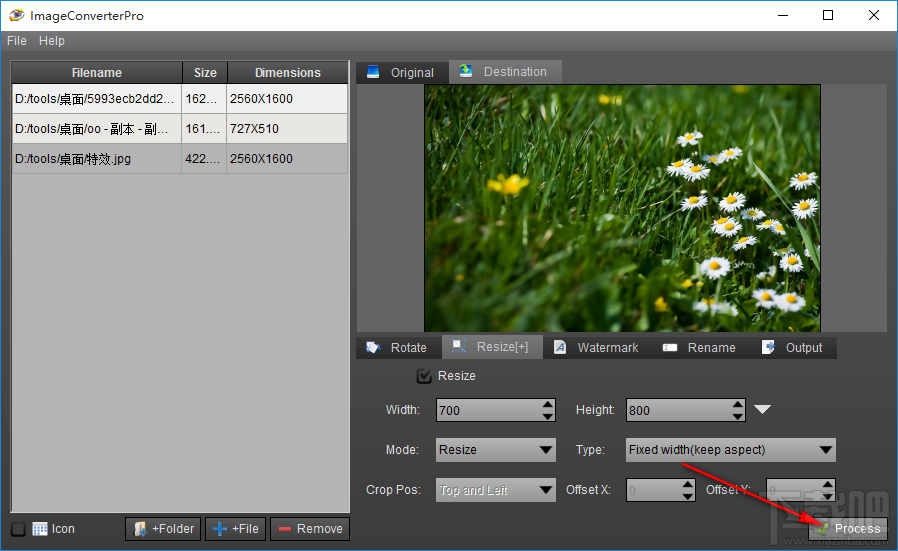
使用上述教程中的操作方法我们就能够使用Image Converter Pro这款软件来调整图片大小了,有需要的朋友赶紧试一试这个方法吧,希望这篇教程能帮到大家。
最近更新
-
 淘宝怎么用微信支付
淘宝怎么用微信支付
淘宝微信支付怎么开通?9月5日淘宝公示与微信
- 2 手机上怎么查法定退休时间 09-13
- 3 怎么查自己的法定退休年龄 09-13
- 4 小红书宠物小伙伴怎么挖宝 09-04
- 5 小红书AI宠物怎么养 09-04
- 6 网易云音乐补偿7天会员怎么领 08-21
人气排行
-
 腾讯视频qlv格式转换成mp4图文教程(附一键转换工具)
腾讯视频qlv格式转换成mp4图文教程(附一键转换工具)
腾讯视频下载的视频格式为qlv,虽然无法通过格式工厂等视频格式转
-
 爱剪辑怎么给视频加字幕(超简单教程)
爱剪辑怎么给视频加字幕(超简单教程)
曾几何时给视频加字幕是一项非常专业的工作,不仅要用会声会影、
-
 秒拍视频怎么下载 秒拍视频下载到电脑教程
秒拍视频怎么下载 秒拍视频下载到电脑教程
秒拍视频因为有很多明星的自拍视频,以及其他各种视频还是非常火
-
 爱剪辑如何给视频打马赛克图文教程
爱剪辑如何给视频打马赛克图文教程
爱剪辑是一款免费易用的视频剪辑软件,那给视频打马赛克肯定是相
-
 3dmax如何安装?3dsmax2015超详细安装教程
3dmax如何安装?3dsmax2015超详细安装教程
3dmax如何安装?3dsmax2015是3dsmax系列目前的版本,不少3dsmax用
-
 Photoshop CS6 请卸载并重新安装该产品解决办法
Photoshop CS6 请卸载并重新安装该产品解决办法
安装完PhotoshopCS6后,打开失败提示:“请卸载并重新安装该产品
-
 照相馆照片照片处理软件 照相馆用的软件介绍
照相馆照片照片处理软件 照相馆用的软件介绍
很多朋友都在好奇照相馆用的都是什么软件?不仅可以裁剪寸照,还
-
 爱剪辑怎么调节视频速度 视频速度放慢/加快方法
爱剪辑怎么调节视频速度 视频速度放慢/加快方法
爱剪辑的调节视频速度功能,支持将视频速度调慢,将视频速度调快
-
 PS显示“不能完成请求因为程序错误”解决方法
PS显示“不能完成请求因为程序错误”解决方法
PS显示“不能完成请求因为程序错误”解决方法。大家在使用PS的时
-
 CAD字体显示问号怎么办 CAD打开文件字体显示问号怎么办
CAD字体显示问号怎么办 CAD打开文件字体显示问号怎么办
由于CAD至今出过N多个版本,而且还有相互之间的外挂软件,不同版
